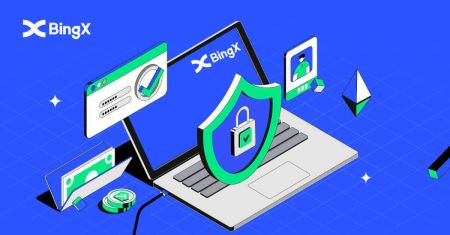Како да се најавите и да ја потврдите сметката на bingx
Ова обезбедува безбедност на вашата сметка и усогласеност со прописите. Во овој водич, ние ќе ве прошетаме низ чекорите за да се најавите и да ја потврдите вашата сметка, овозможувајќи ви да тргувате со мир на умот.
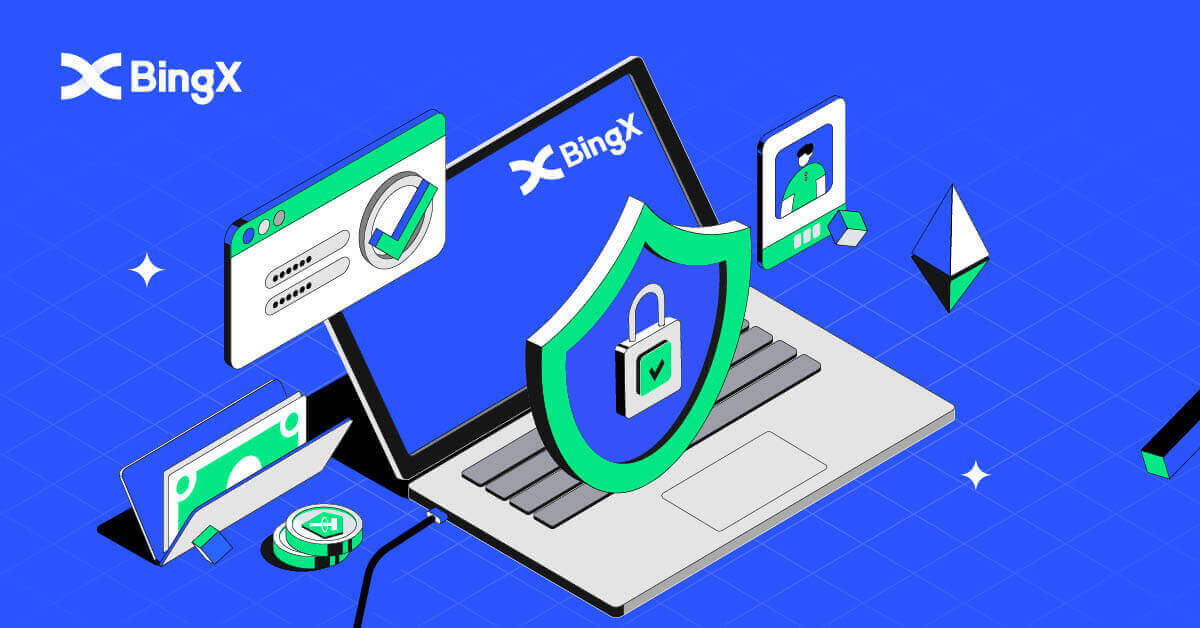
Како да се најавите на BingX
Како да се најавите на сметката на BingX [компјутер]
Најавете се на BingX користејќи е-пошта
1. Одете на главната страница на BingX и изберете [ Log In ] од горниот десен агол.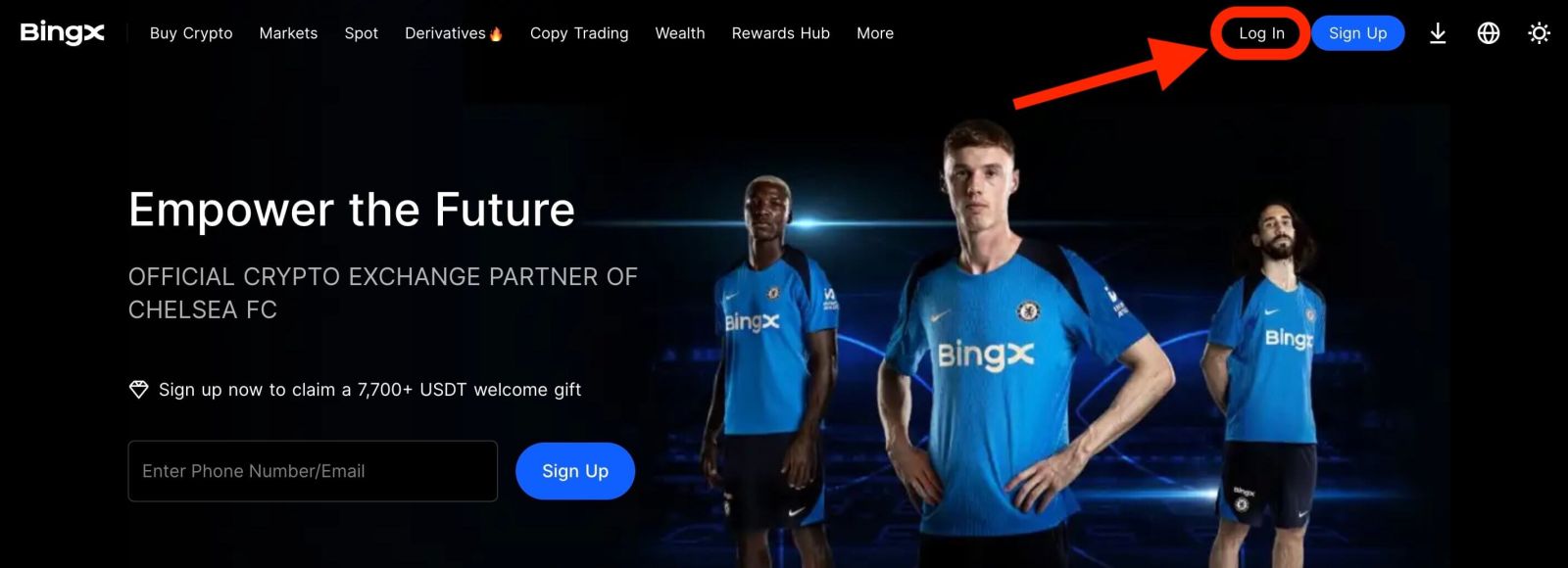
2. Откако ќе ги внесете регистрираните [Email] и [Password] , кликнете [Log In] .
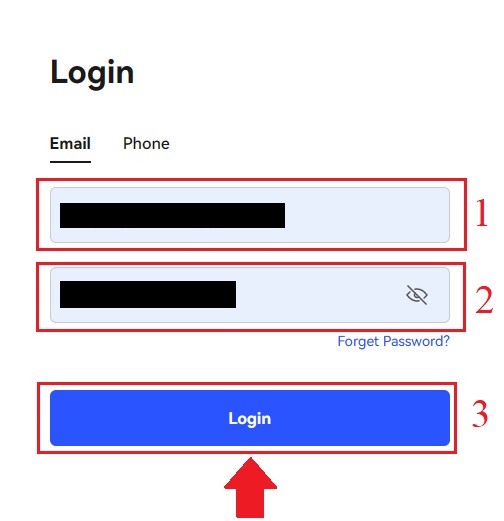
3. Повлечете го лизгачот за да ја завршите сложувалката за проверка на безбедноста.
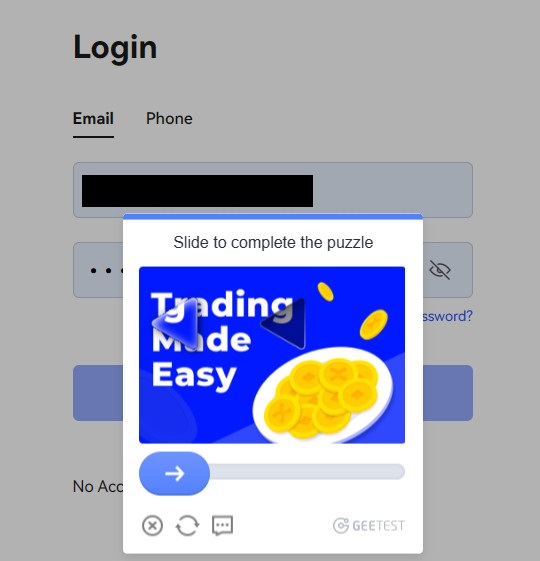
4. Завршивме со Login.

Најавете се на BingX користејќи телефонски број
1. Посетете ја почетната страница на BingX и кликнете [ Најави се ] во горниот десен агол. 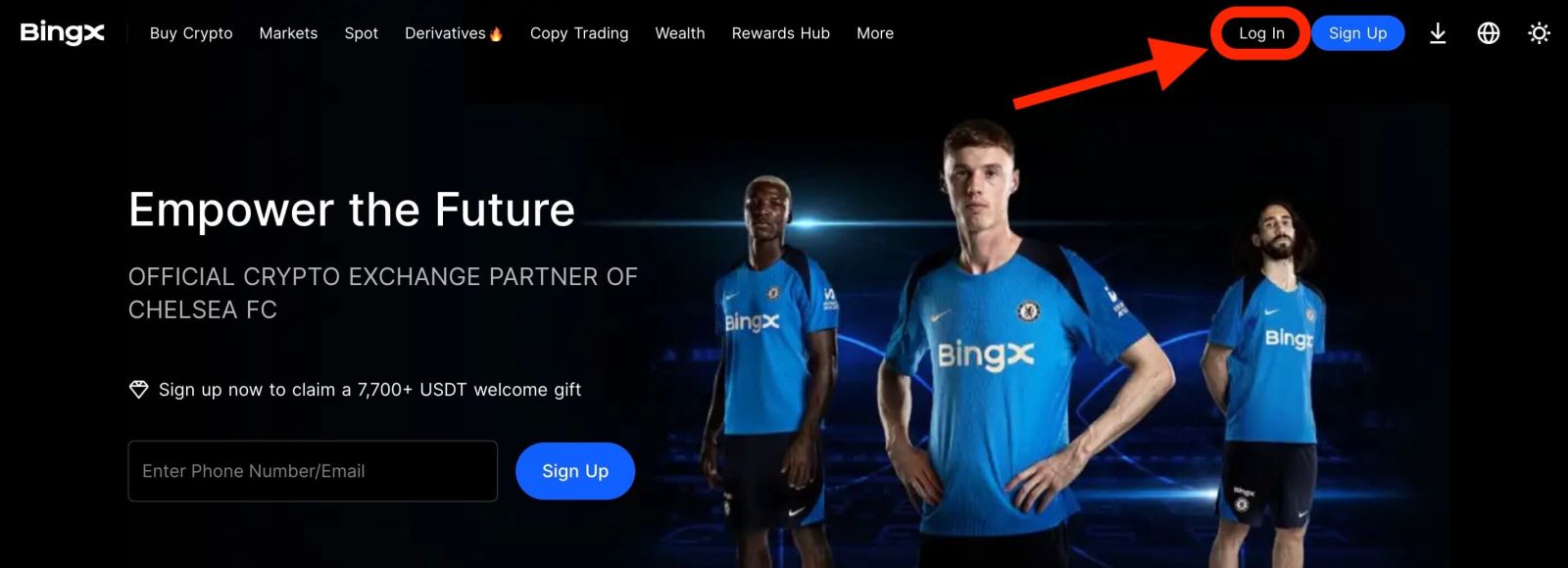
2. Кликнете на копчето [Телефон] , изберете ги шифрите на областа и внесете го вашиот број телефон и лозинка . Потоа, кликнете [Login] .
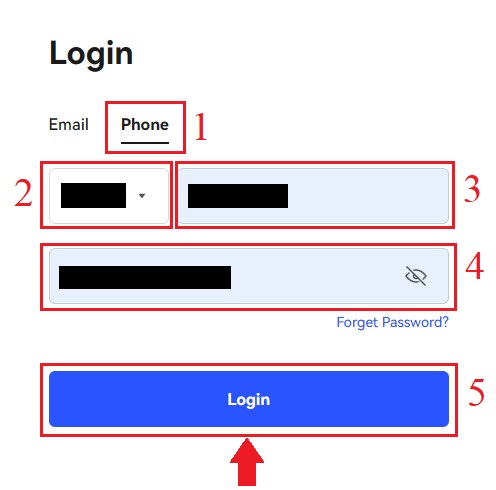
3. За да го решите предизвикот за проверка на безбедноста, поместете го лизгачот.
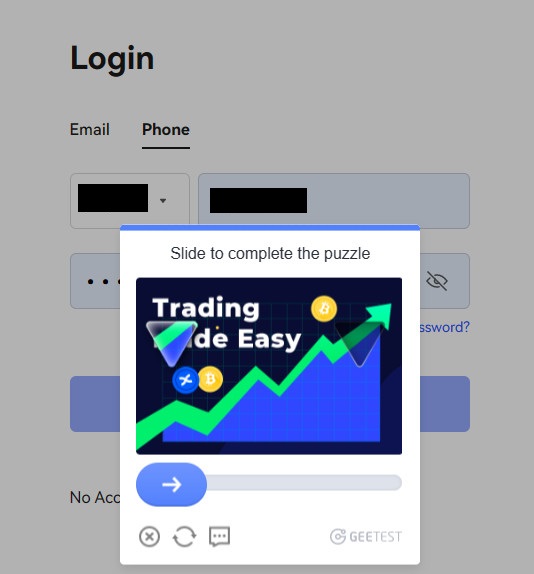
4. Завршивме со најавувањето.
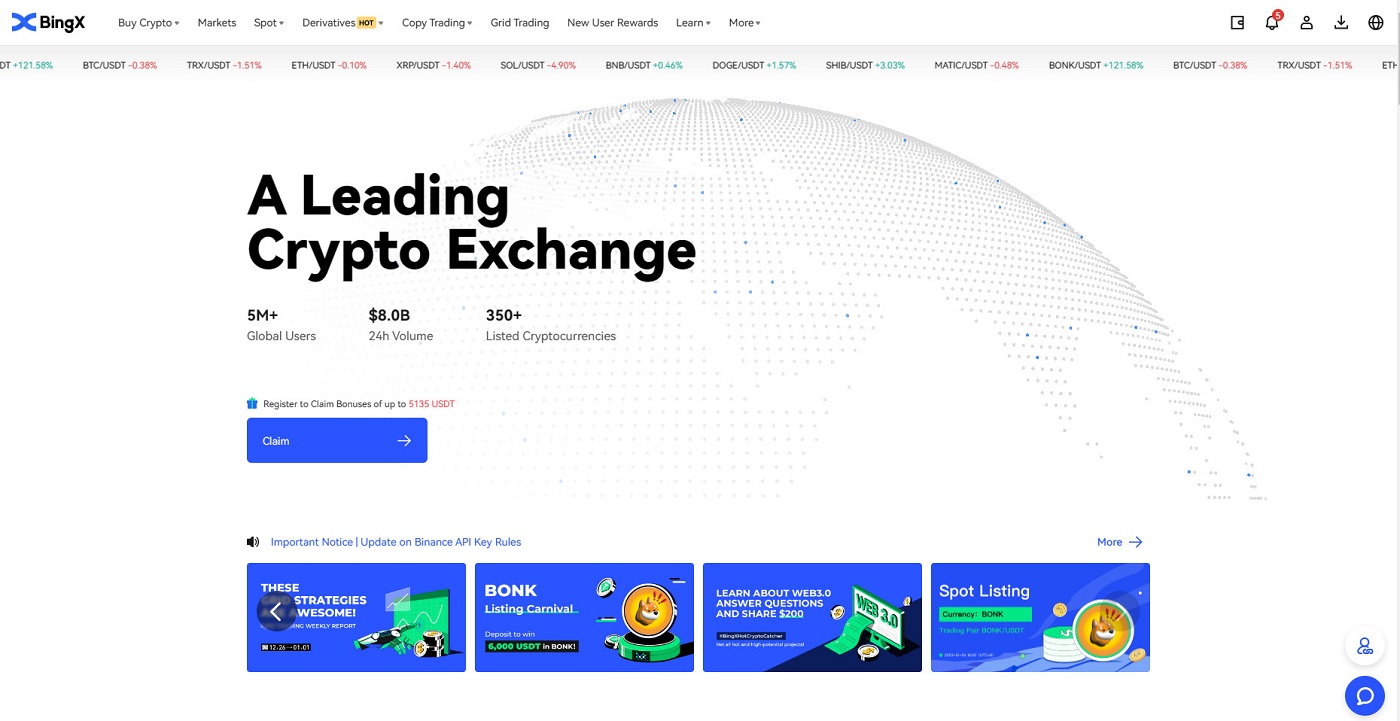
Како да се најавите на сметката на BingX [мобилен]
Најавете се на вашата сметка на BingX преку апликацијата BingX
1. Отворете ја апликацијата BingX [BingX App iOS] или [BingX App Android] што сте ја презеле, изберете го симболот во горниот лев агол.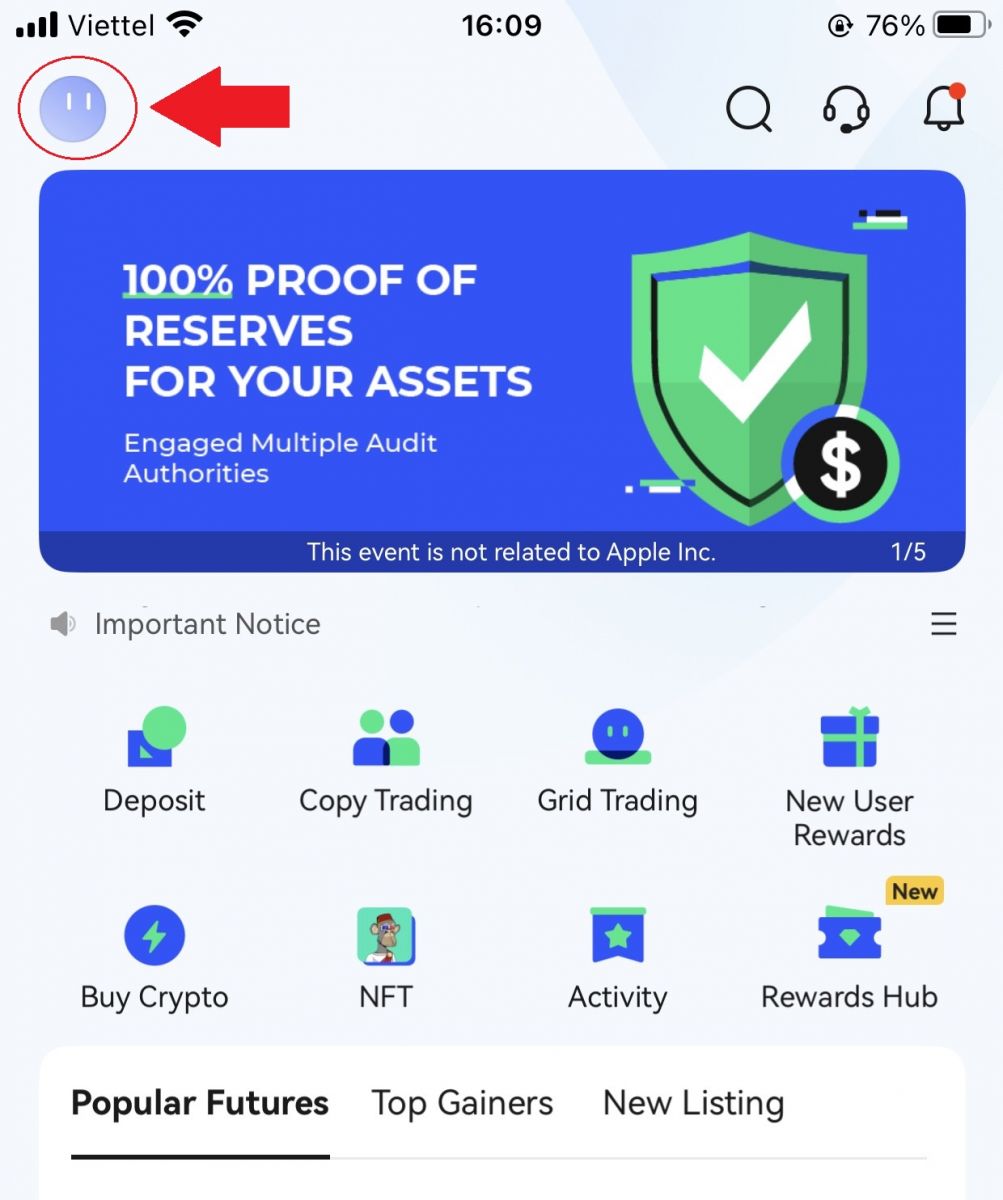
2. Притиснете [Login] .
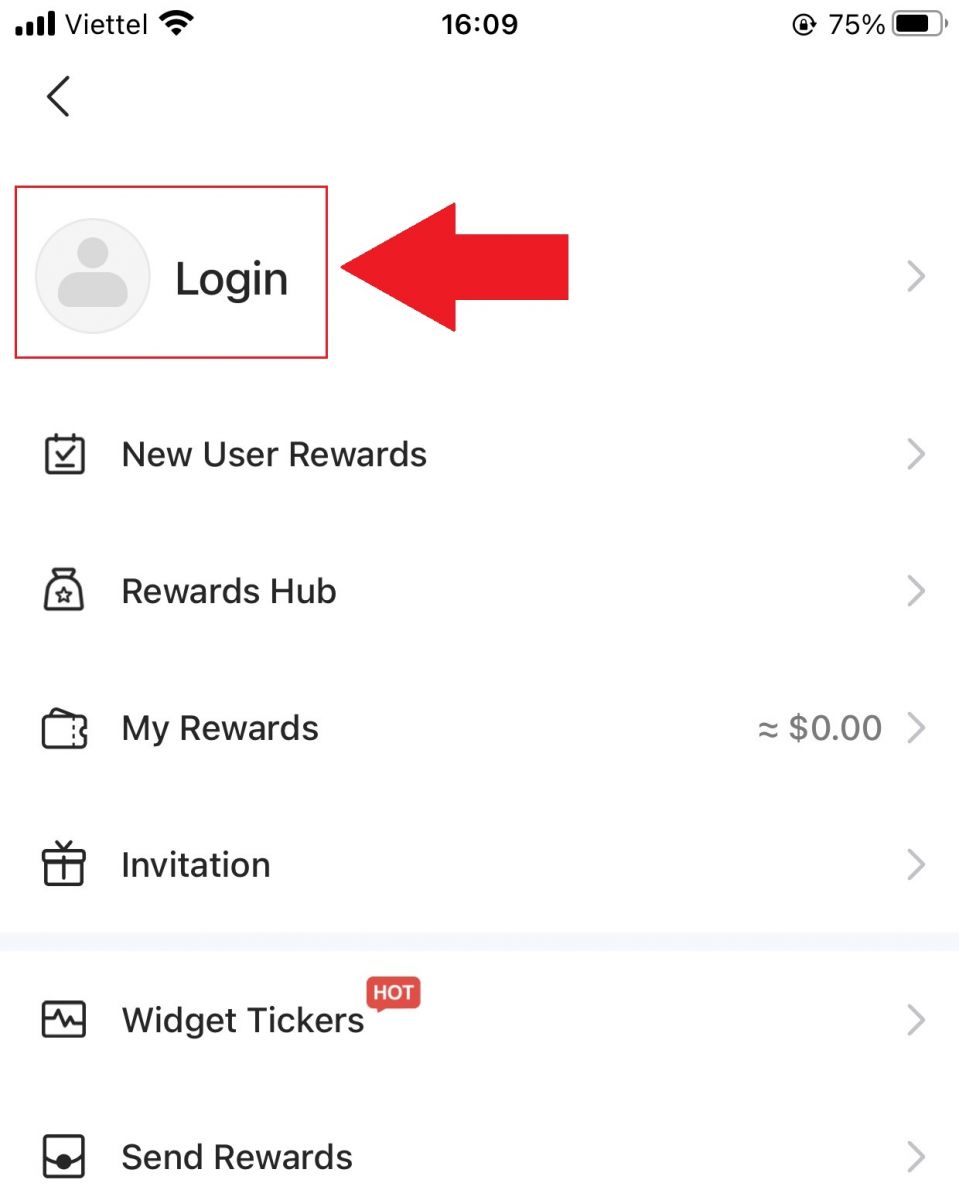
3. Внесете [Email Address] и [Password] што сте се регистрирале на BingX и кликнете на копчето [Login] .
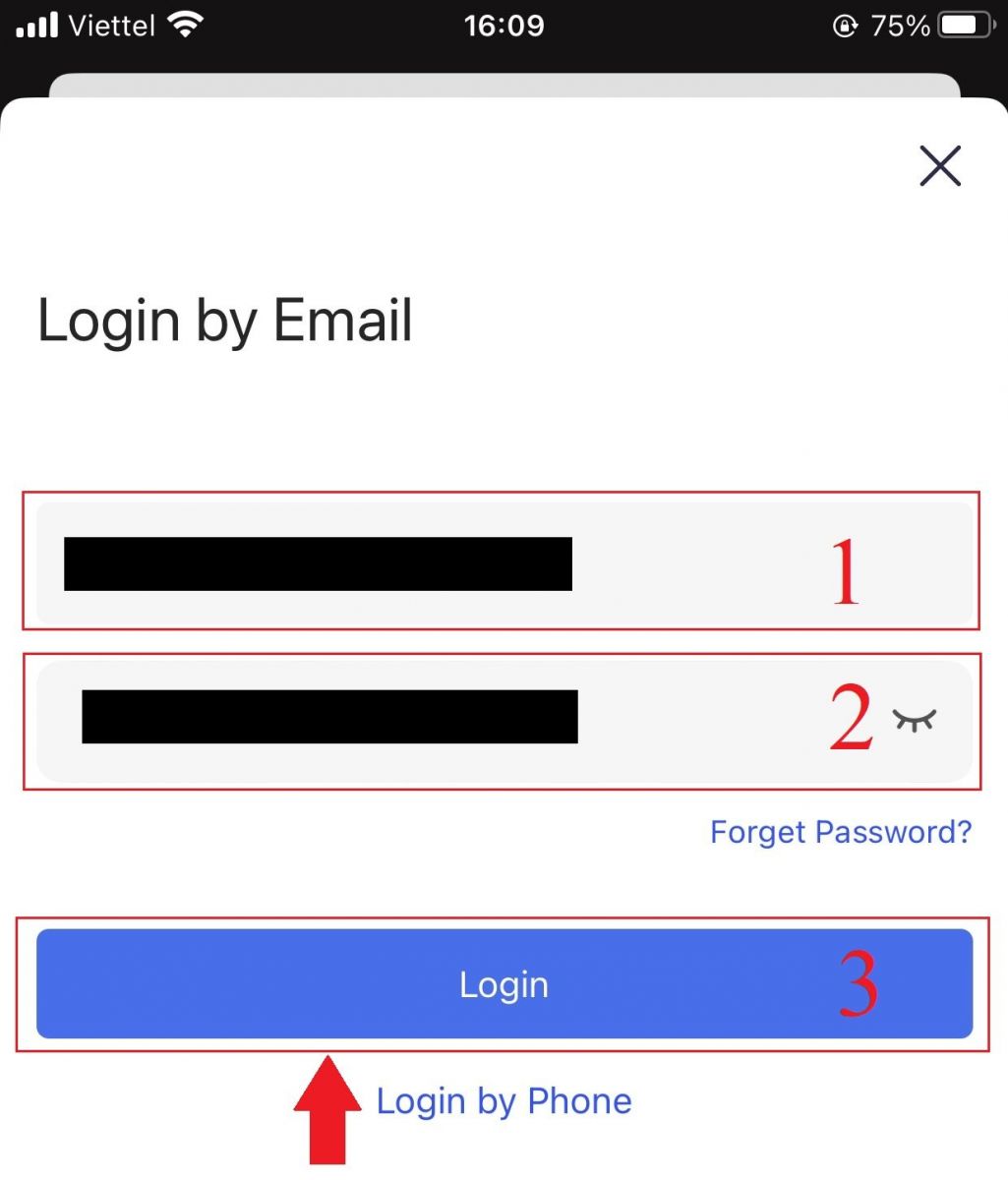
4. За да ја завршите безбедносната потврда, излизгајте го лизгачот.
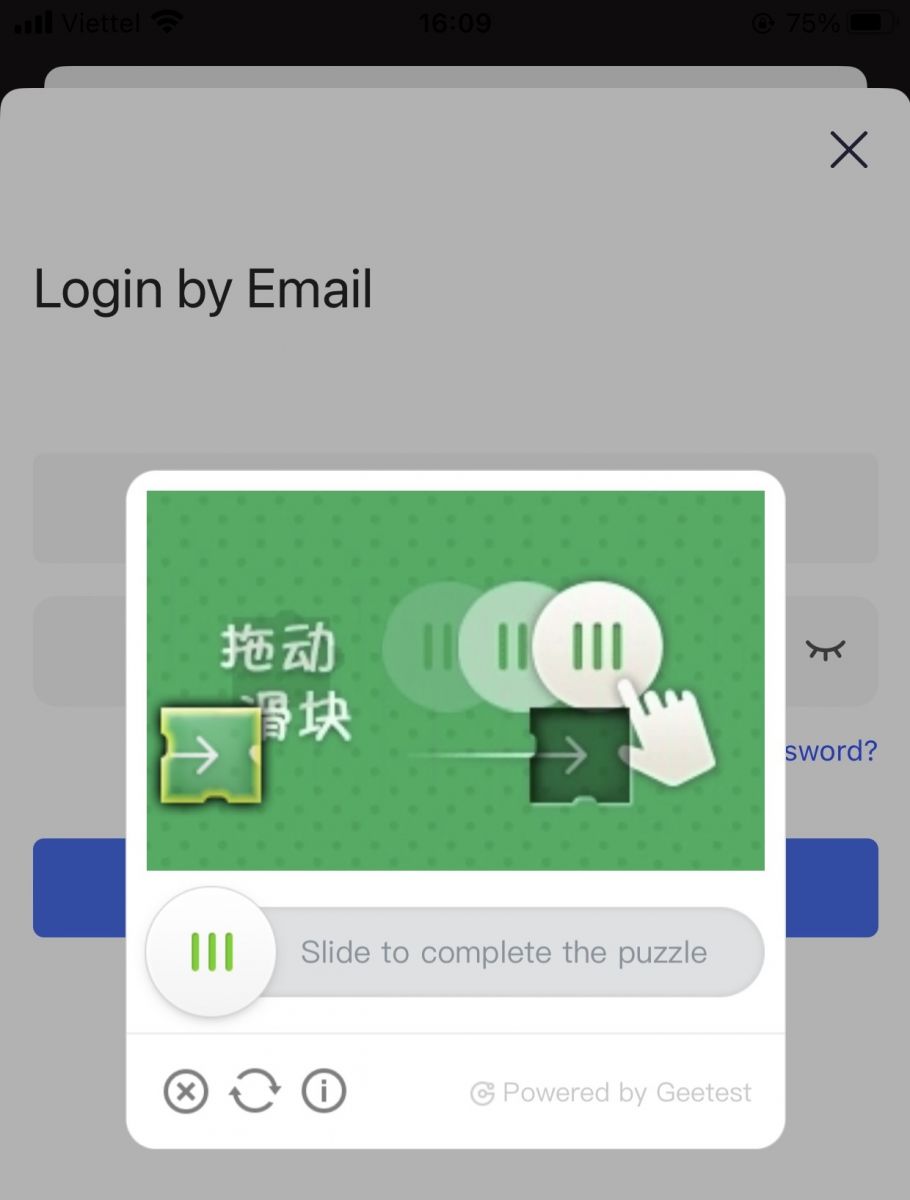
5. Го завршивме процесот на најавување.
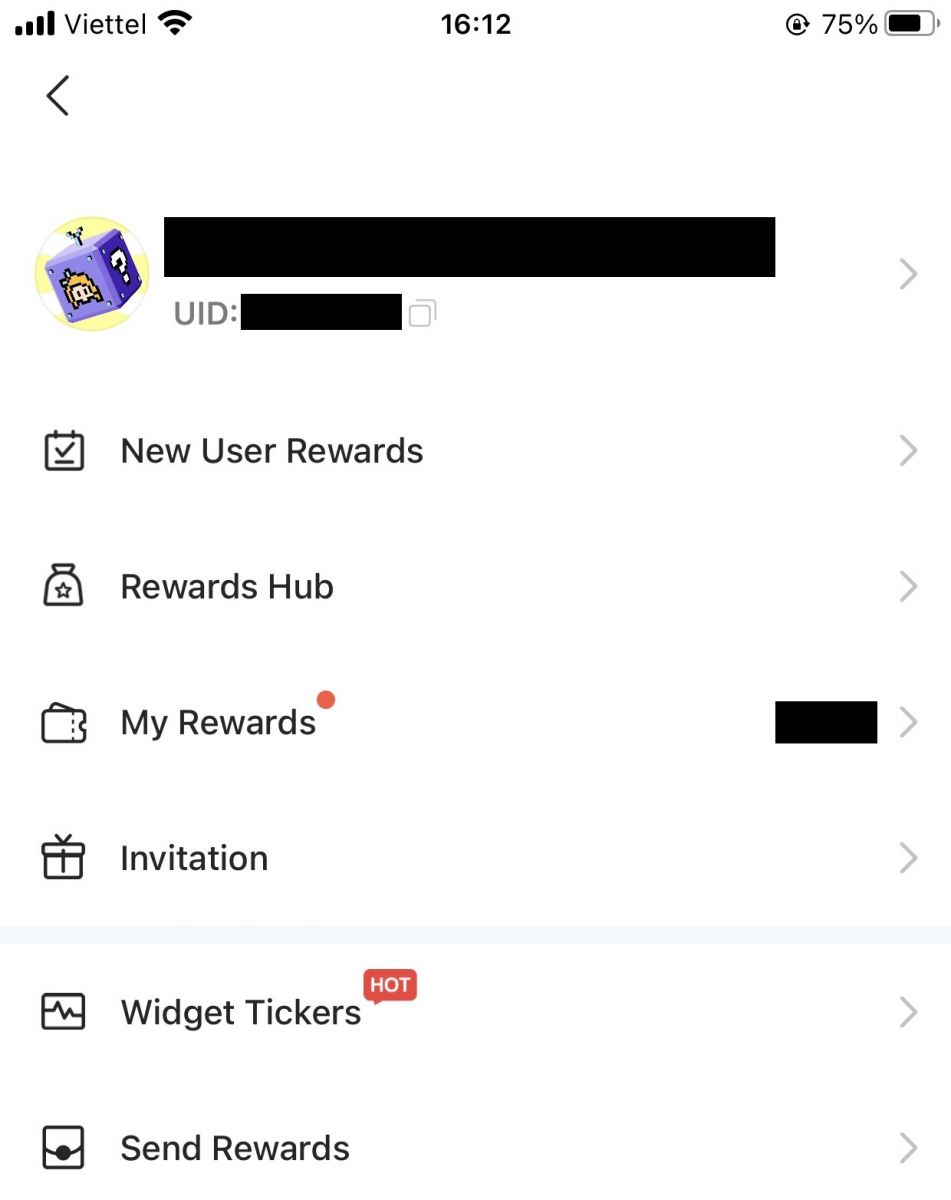
Најавете се на вашата сметка на BingX преку мобилен веб
1. Одете на почетната страница на BingX на вашиот телефон и изберете [Log In] во горниот дел.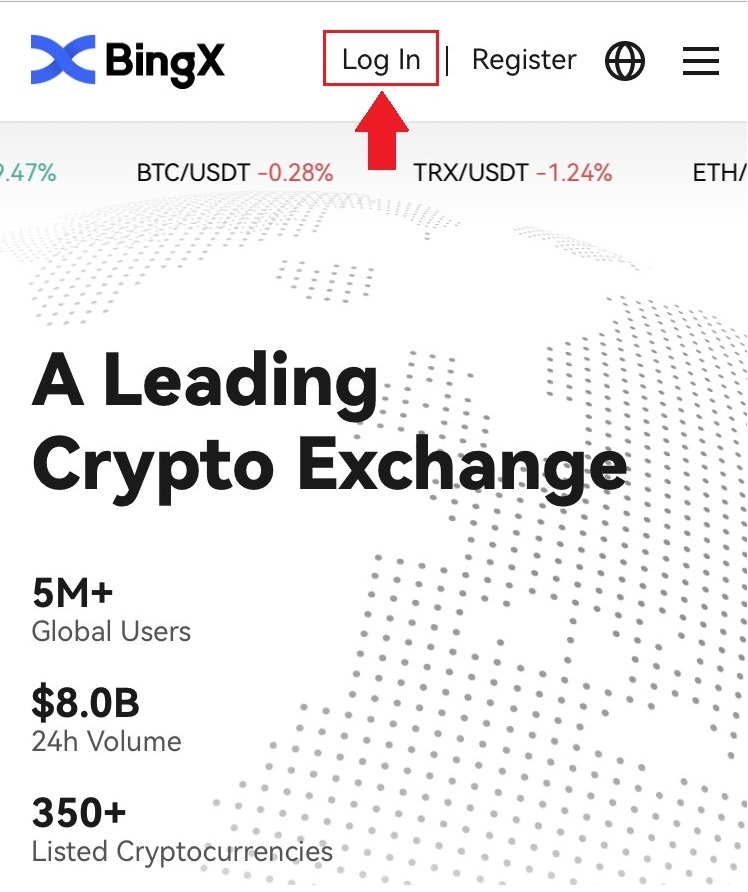
2. Внесете ја вашата адреса за е-пошта , внесете ја вашата лозинка и кликнете [Login] .
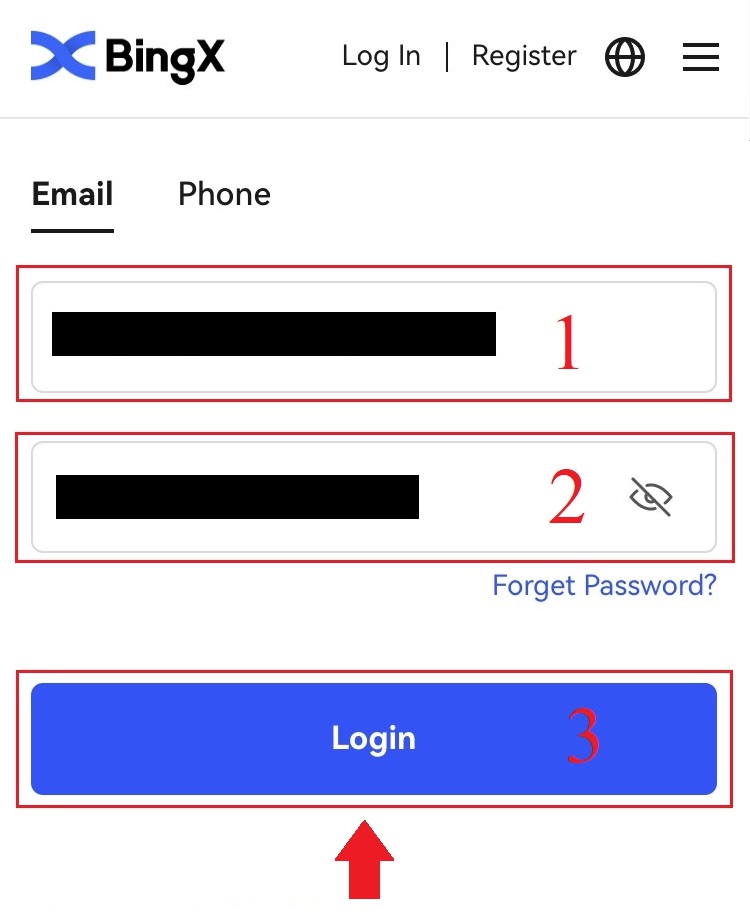
3. Повлечете го лизгачот за да ја завршите сложувалката за проверка на безбедноста.
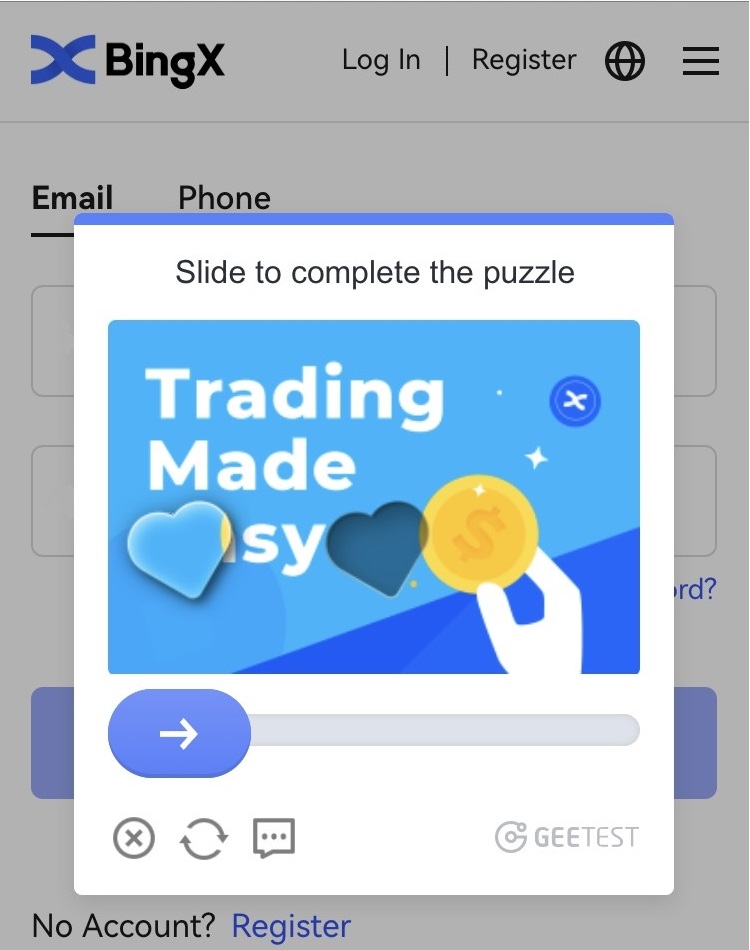
4. Постапката за најавување сега е завршена.
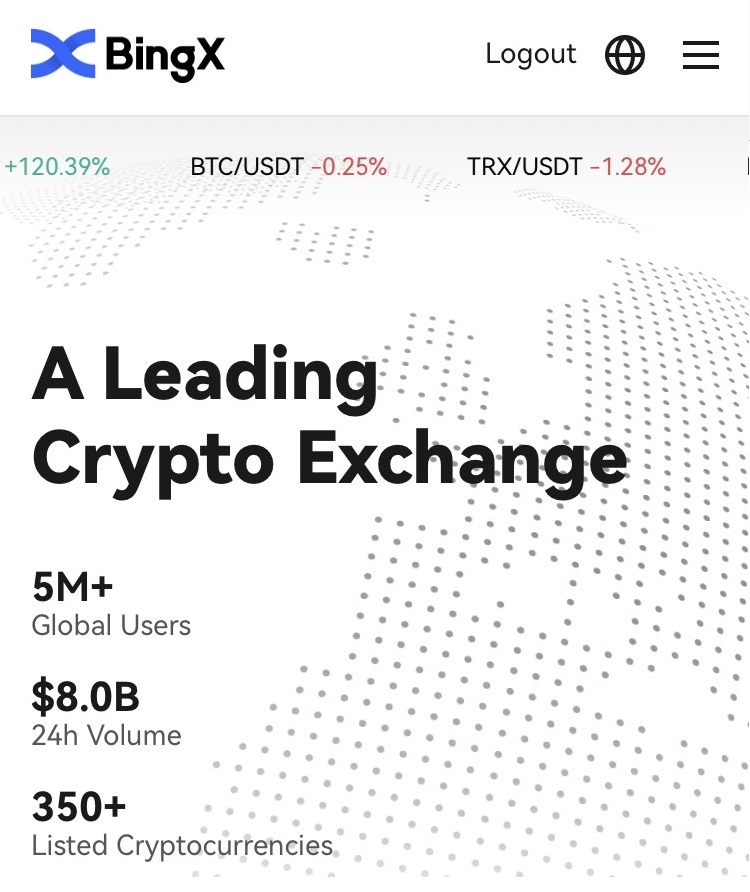
Најчесто поставувани прашања (ЧПП)
Зошто добив е-пошта за известување за непознат дневник?
Непознато известување за најавување е заштитна мерка за безбедноста на сметката. За да ја заштити безбедноста на вашата сметка, BingX ќе ви испрати е-пошта [Непознато известување за најавување] кога ќе се најавите на нов уред, на нова локација или од нова IP адреса.
Ве молиме повторно проверете дали IP-адресата за најавување и локацијата во е-поштата [Unknown Sign-in Notification] се ваши:
Ако да, ве молиме игнорирајте ја е-поштата.
Ако не, ве молиме ресетирајте ја лозинката за најавување или оневозможете ја вашата сметка и веднаш поднесете билет за да избегнете непотребно губење на средствата.
Зошто BingX не работи правилно на мојот мобилен прелистувач?
Понекогаш, може да имате проблеми со користење на BingX на мобилен прелистувач, како што се долго време за вчитување, паѓање на апликацијата на прелистувачот или невчитување.
Еве неколку чекори за решавање проблеми што може да ви бидат корисни, во зависност од прелистувачот што го користите:
За мобилни прелистувачи на iOS (iPhone)
Отворете ги поставките на телефонот
Кликнете на Складирање на iPhone
Најдете го соодветниот прелистувач
Кликнете на податоци од веб-страница Отстрани ги сите податоци од веб-страницата
Отворете ја апликацијата Прелистувач , одете на bingx.com и обидете се повторно .
За мобилни прелистувачи на мобилни уреди со Android (Samsung, Huawei, Google Pixel, итн.)
Одете во Поставки Нега на уредот
Кликнете Оптимизирај сега . Откако ќе завршите, допрете Готово .
Доколку горенаведениот метод не успее, обидете се со следново:
Одете во Апликации за поставки
Изберете го соодветното складирање на апликации од прелистувачот
Кликнете на Избриши кеш
- Повторно отворете го прелистувачот , најавете се и обидете се повторно .
Зошто не можам да добијам СМС?
Застојот на мрежата на мобилниот телефон може да предизвика проблеми, затоа обидете се повторно за 10 минути.
Сепак, може да се обидете да го решите проблемот следејќи ги чекорите подолу:
1. Проверете дали телефонскиот сигнал работи добро. Ако не, преместете се на место каде што можете да примите добар сигнал на вашиот телефон;
2. Исклучете ја функцијата на црната листа или други начини за блокирање на SMS;
3. Префрлете го телефонот во Авионски режим, рестартирајте го телефонот и потоа исклучете го Авионскиот режим.
Доколку ниту едно од дадените решенија не може да го реши вашиот проблем, ве молиме поднесете билет.
Како да ја потврдите сметката на BingX
Како да поставите верификација на Google на BingX
За сигурна и сигурна верификација. Најдобро е да ги следите чекорите наведени во нашиот безбедносен центар.1. На почетната страница, кликнете на ознаката на профилот [Безбедност на сметката] . 2. Под Центарот за безбедност, кликнете на иконата [Link] на десната страна од линијата за потврда на Google. 3. После тоа се појавува нов прозорец за [Преземи ја апликацијата Google Authenticator] со два QR кодови. Во зависност од телефонот што го користите, изберете и скенирајте iOS Преземи Google Authenticator или Android Преземи Google Authenticator. Кликнете на [Следно] . 4. Додадете клуч во Google Authenticator и се појавува прозорец за резервна копија. Копирајте го QR-кодот со кликнување на иконата [Copy Key] . Потоа кликнете на иконата [Следно] . 5. Откако ќе кликнете на [Next] во нов прозорец, внесете го кодот за потврда подолу за да го завршите скокачкиот прозорец за верификација. Може да побарате да се стави нов код во вашата е-пошта во лентата 1. Откако ќе бидете подготвени да ја ставите шифрата, кликнете со глувчето со десното копче на глувчето и залепете го последниот код на прозорецот во лентата [Google Verification Code] . Кликнете на иконата [Поднеси] .
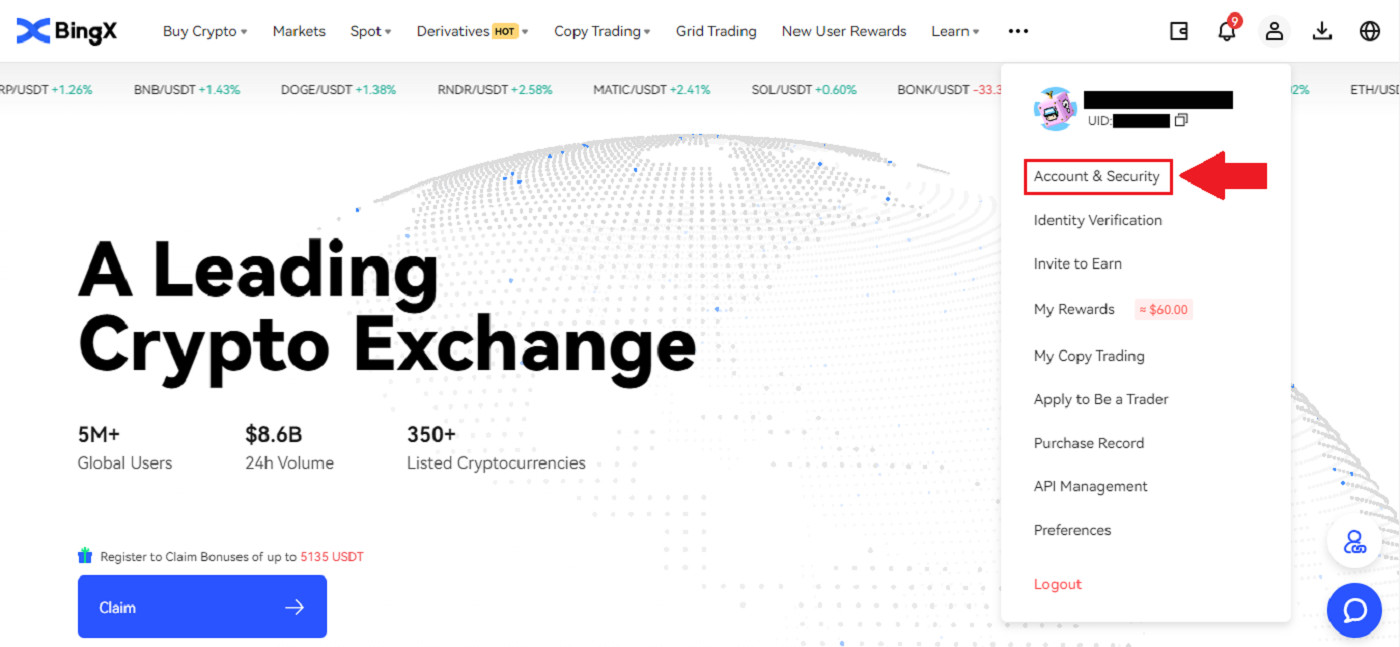
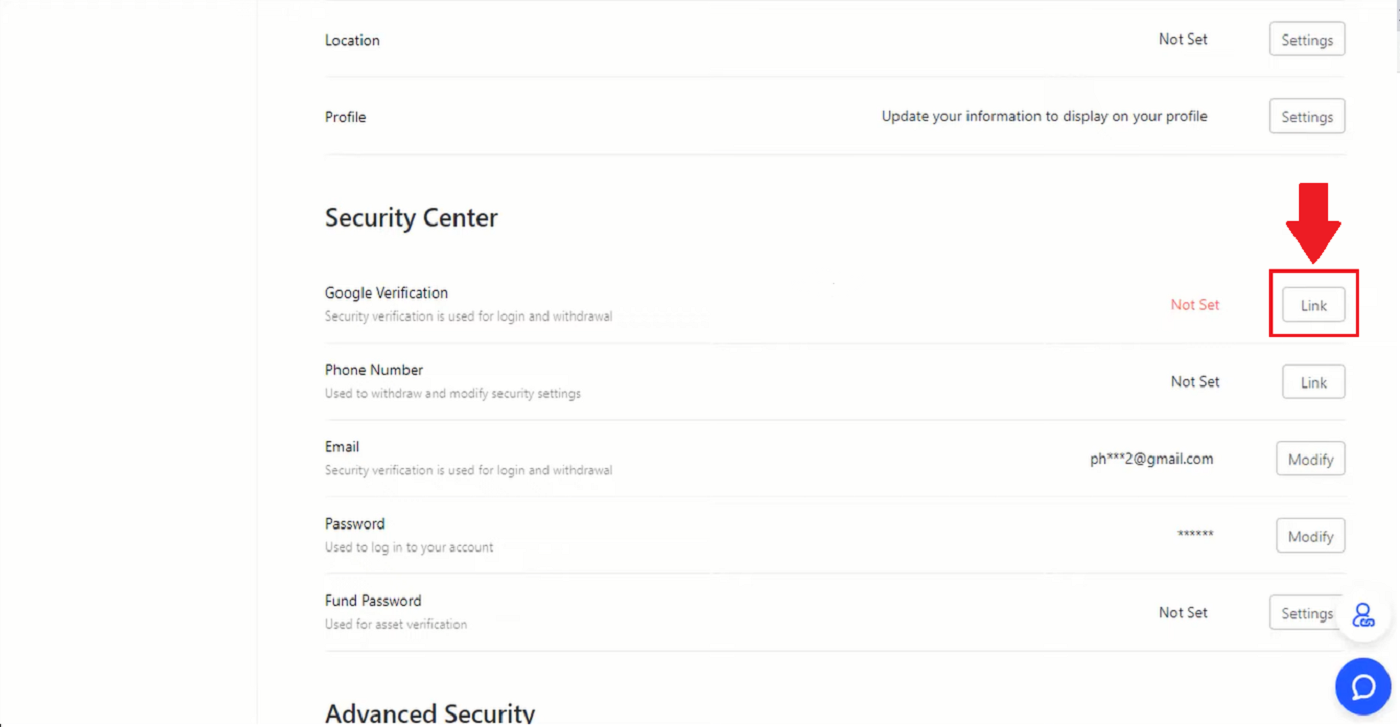
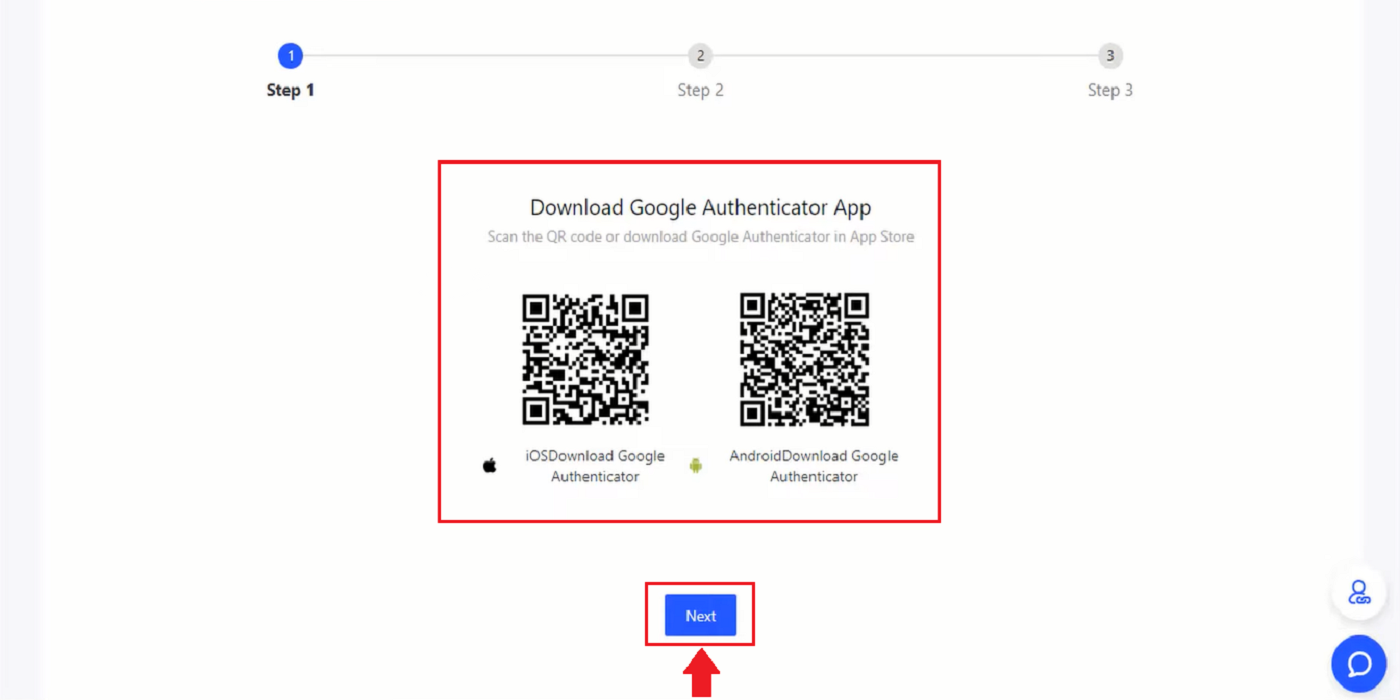
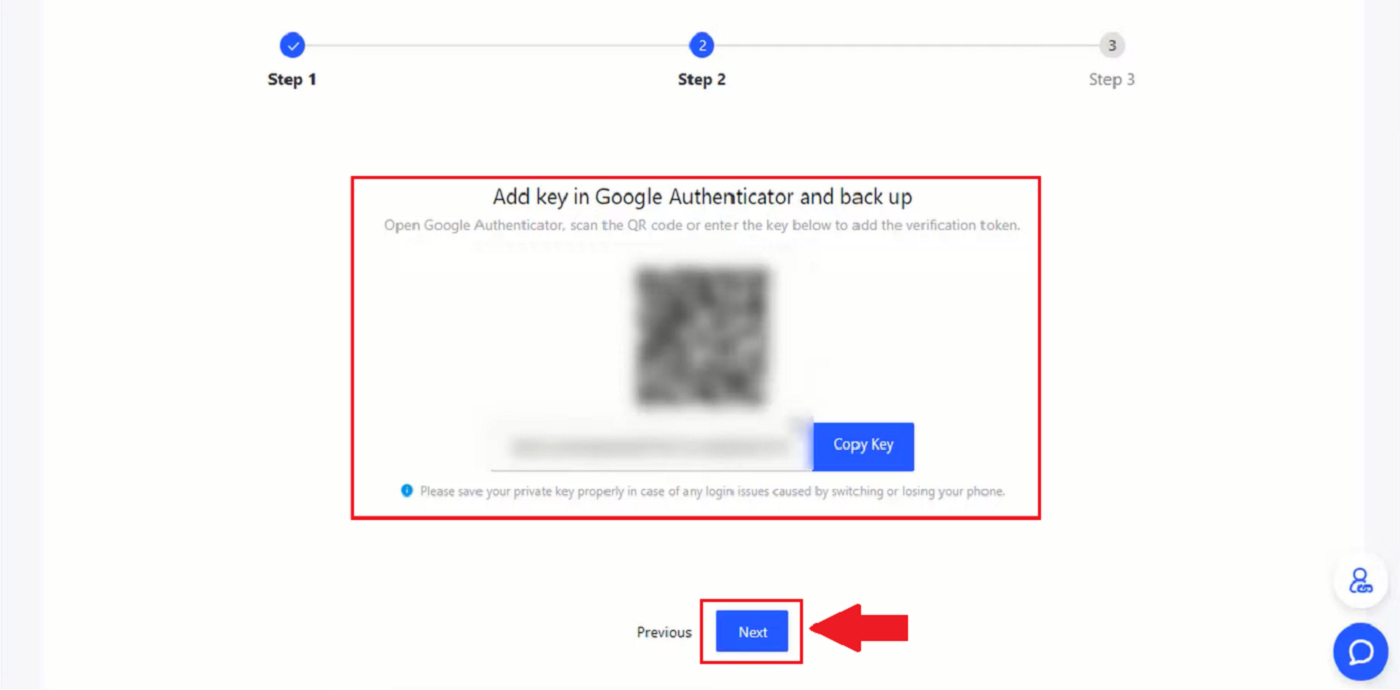
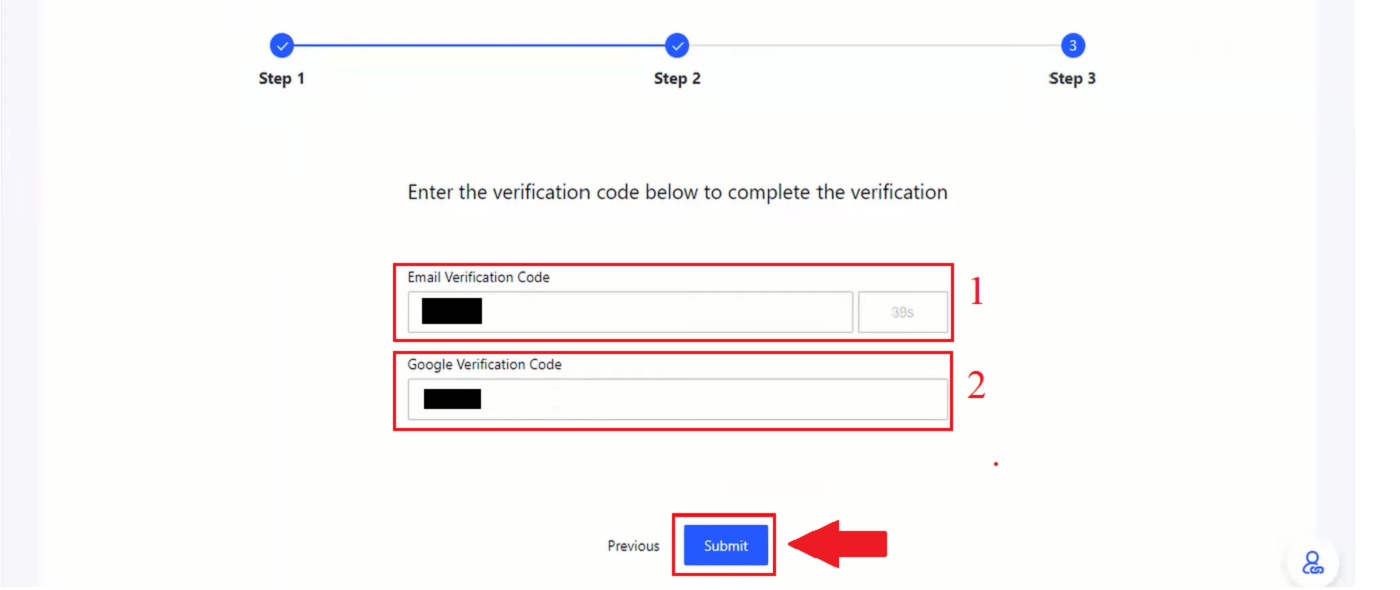
Како да поставите верификација на телефонски број на BingX
1. На почетната страница, кликнете на ознаката на профилот [Безбедност на сметката] .
2. Во Центарот за безбедност, кликнете на иконата [Link] на десната страна од линијата Телефонски број.
3. Во полето 1 кликнете на стрелката надолу за да ја внесете шифрата на областа, во полето 2 внесете го вашиот телефонски број, во полето 3 внесете ја СМС-шифрата, во полето 4 внесете ја шифрата што е испратена на вашата е-пошта, во полето 5 внесете го кодот GA. Потоа кликнете на иконата [OK] .
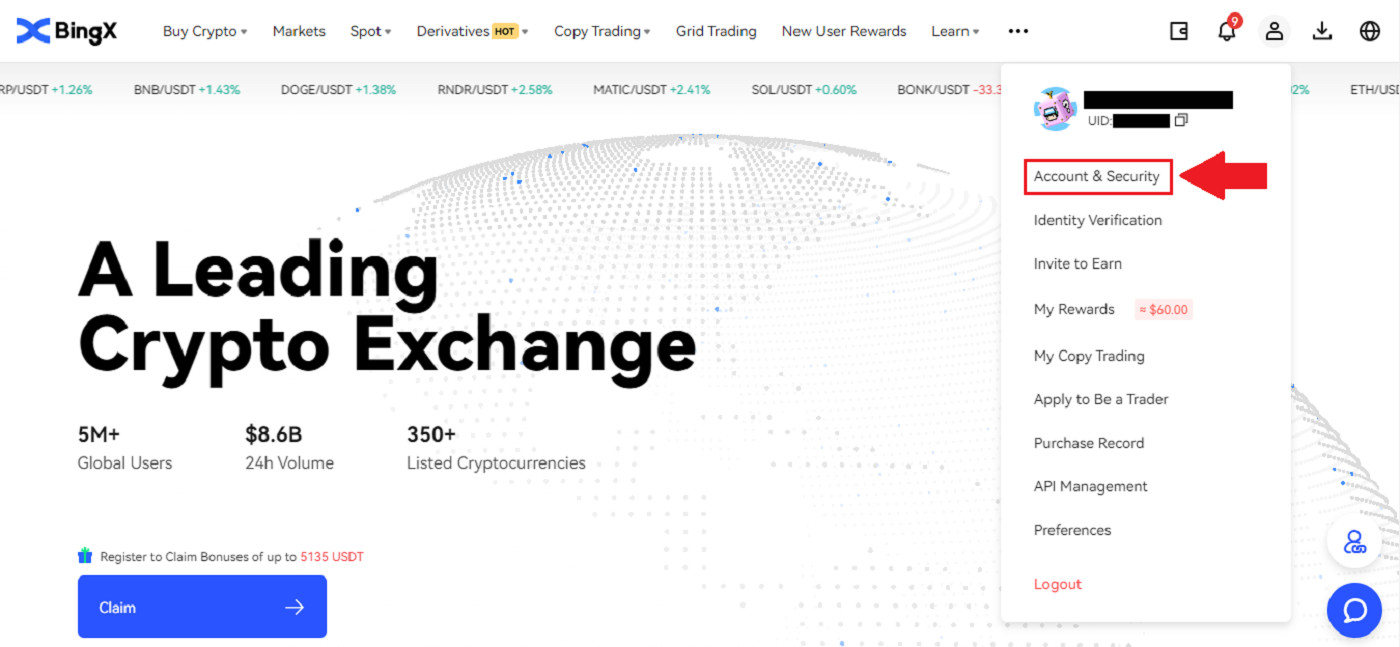
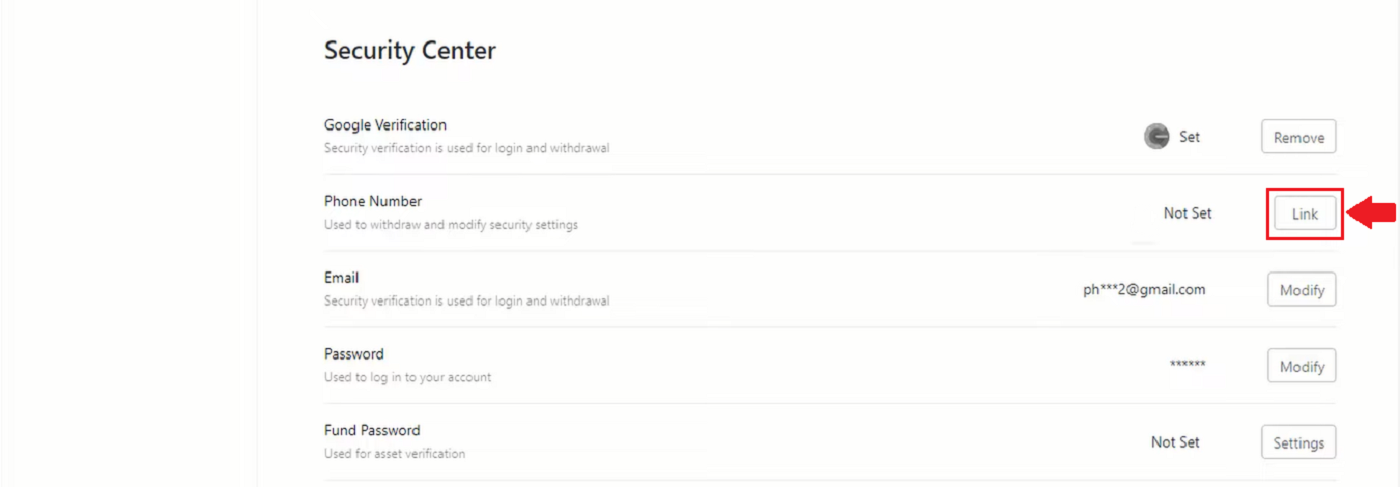
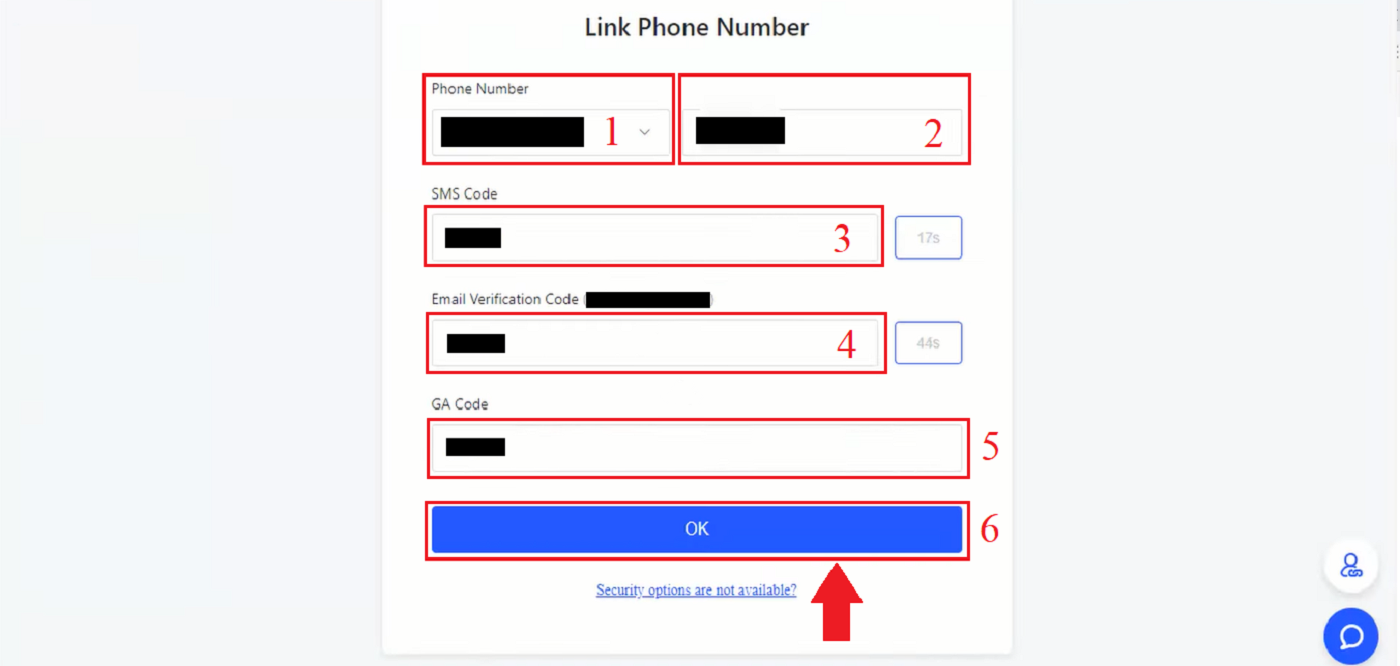
Како да се потврди идентификацијата на BingX (KYC)
1. На почетната страница, кликнете на ознаката на профилот [Безбедност на сметката] . 2. Под вашата сметка. Кликнете на [Потврда на идентитетот] . 3. Кликнете и проверете ја ознаката на Се согласувам со обработката на моите лични податоци, како што е опишано во Согласноста за обработка на лични податоци . Потоа кликнете на иконата [Следно] . 4. Кликнете на стрелката надолу за да ја изберете земјата во која живеете. Потоа кликнете [Следно] . 5. Сликајте ја вашата лична карта светла и јасна (добар квалитет) и неисечена (сите агли на документот треба да бидат видливи). Поставете ги и предните и задните слики од вашата лична карта. Кликнете на [Продолжи на вашиот телефон] или кликнете на иконата [Следно] откако ќе завршите со поставувањето. 6. Ако кликнете Продолжи со верификација на телефонот, се појавува нов прозорец. Кликнете на иконата [Copy Link] или скенирајте го QR-кодот со вашиот телефон. 7. Изберете го вашиот документ за идентификација со кликнување на стрелката нагоре надолу и изберете ја земјата што го издала вашиот документ. Потоа изберете го типот на документот. BingX Exchange е поддржан со лична карта или пасош од два типа . Ве молиме изберете го соодветниот. Потоа кликнете на иконата [Следно] . 8. Фотографирајте го вашиот документ, а потоа поставете го предниот и задниот дел од документот. Кликнете на иконата [Следно] . 9. Идентификување со селфи со свртено лице кон камерата. Уверете се дека вашето лице е во рамката. Кликнете на [Јас сум подготвен] . Потоа, полека свртете ја главата во круг. 10. Откако целата лента ќе стане зелена, тогаш скенирањето на вашето лице беше успешно. 11. Ве молиме прегледајте ги сите ваши информации и ако нешто не е точно, кликнете на [Уреди] за да ја поправите грешката; во спротивно, кликнете [Следно] . 12. Ќе се појави прозорец за завршен вашиот нов статус на потврда 13. Вашиот KYC е одобрен.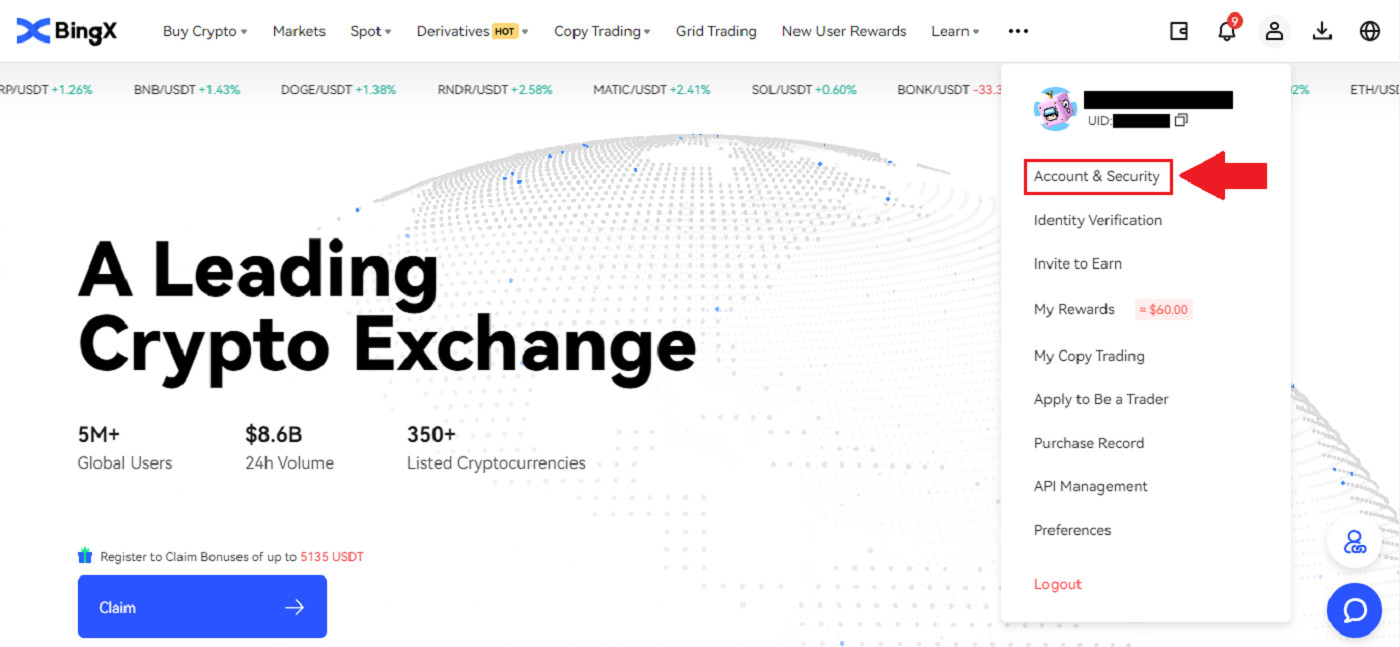
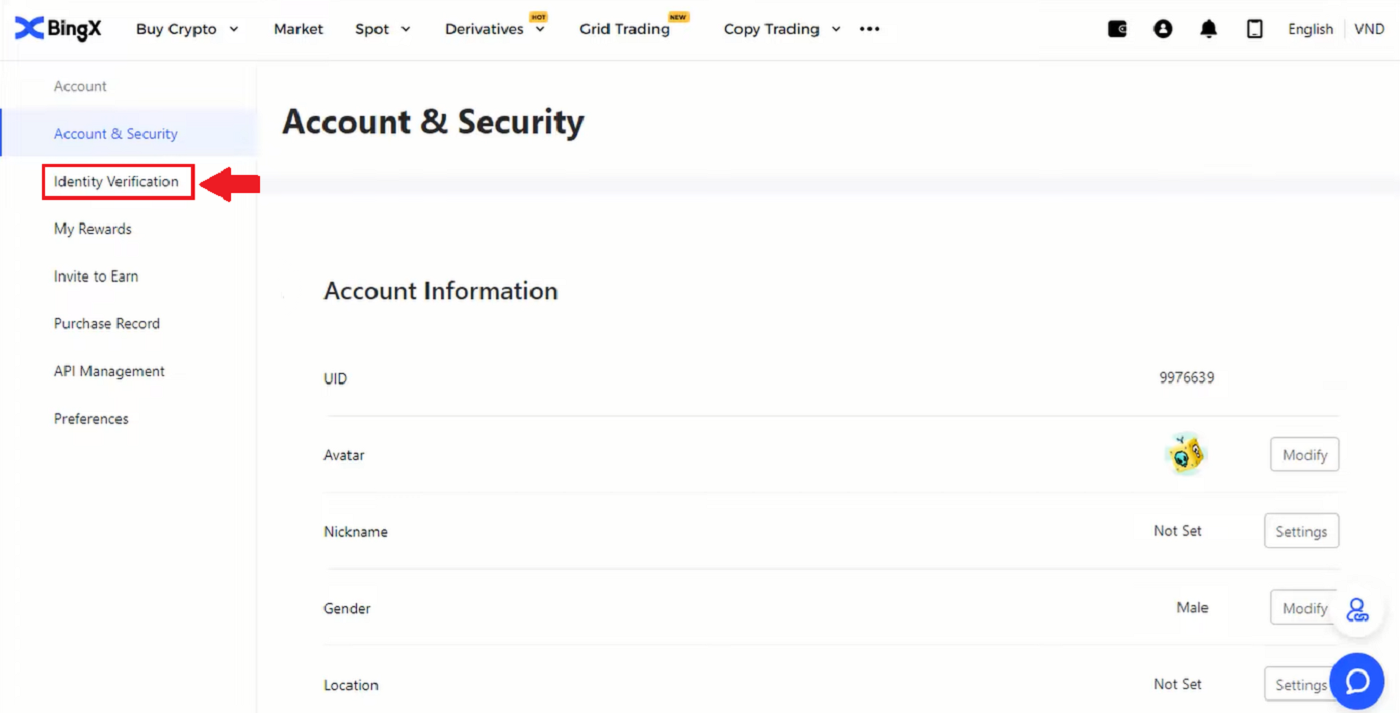
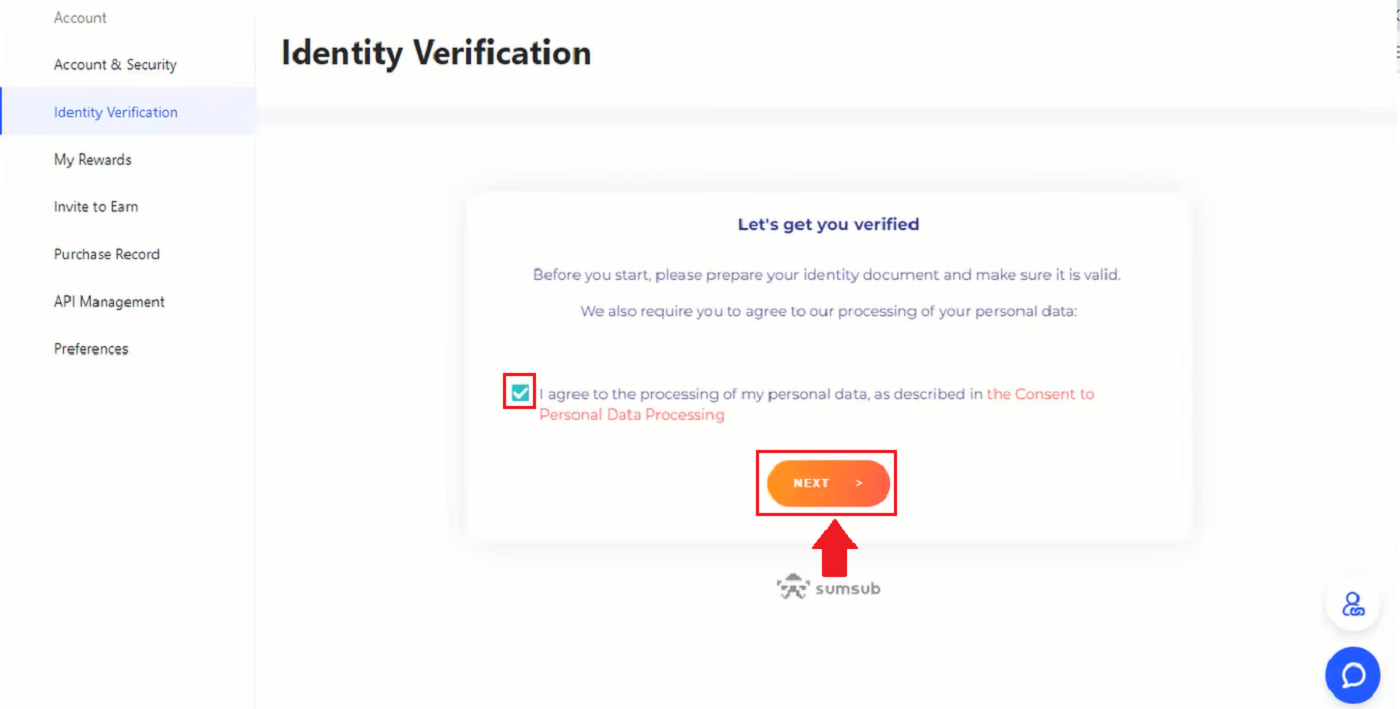
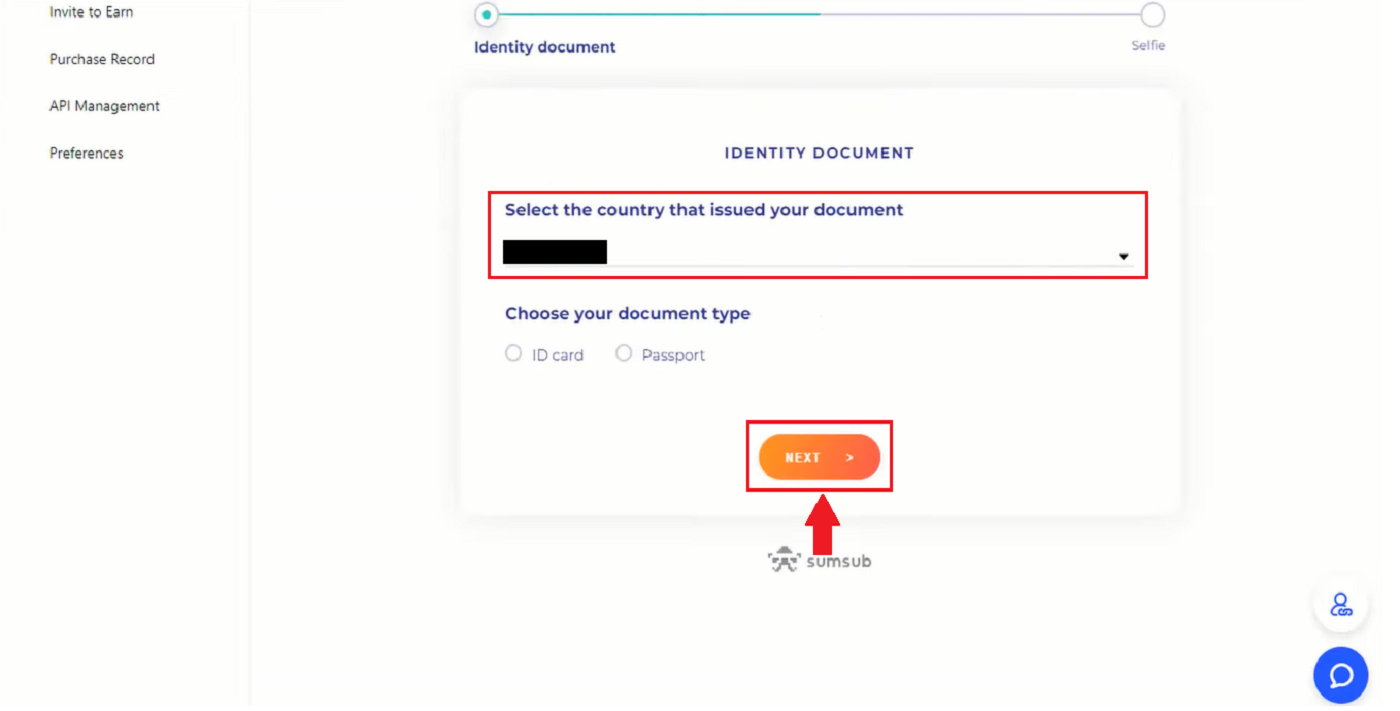
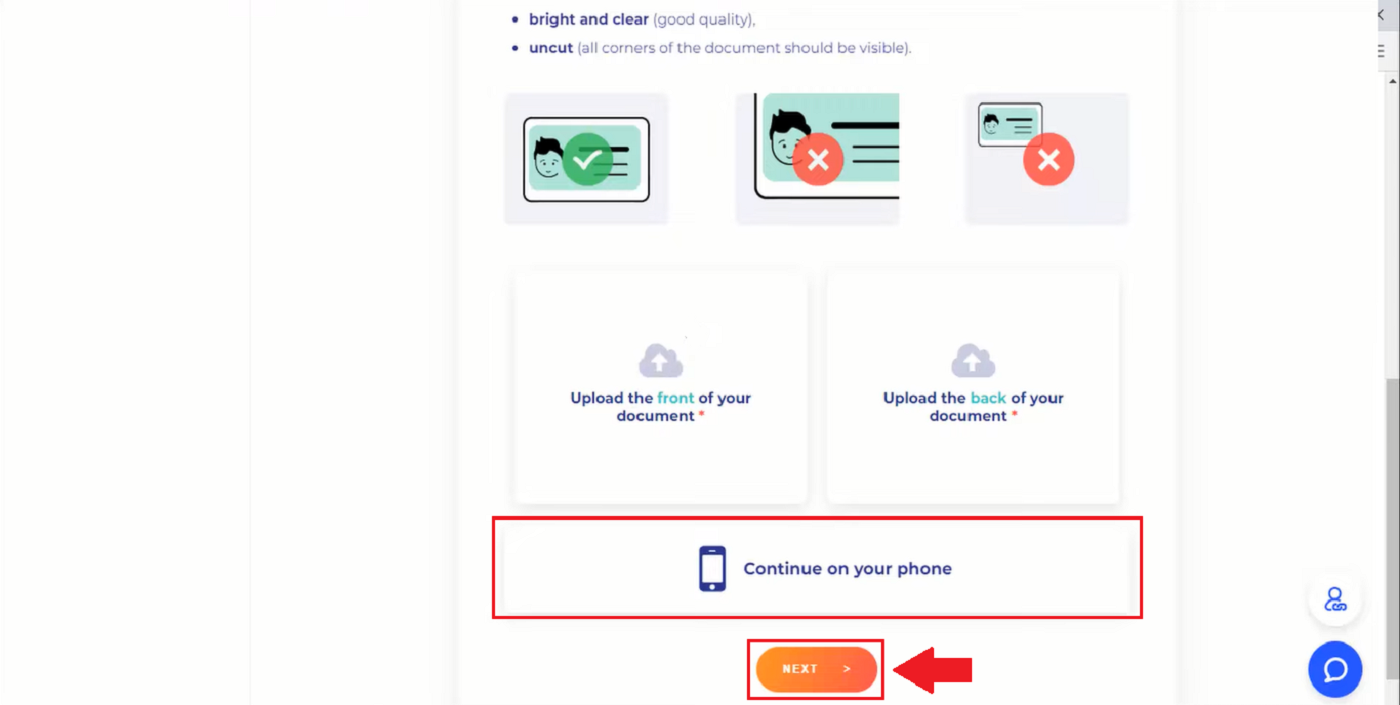
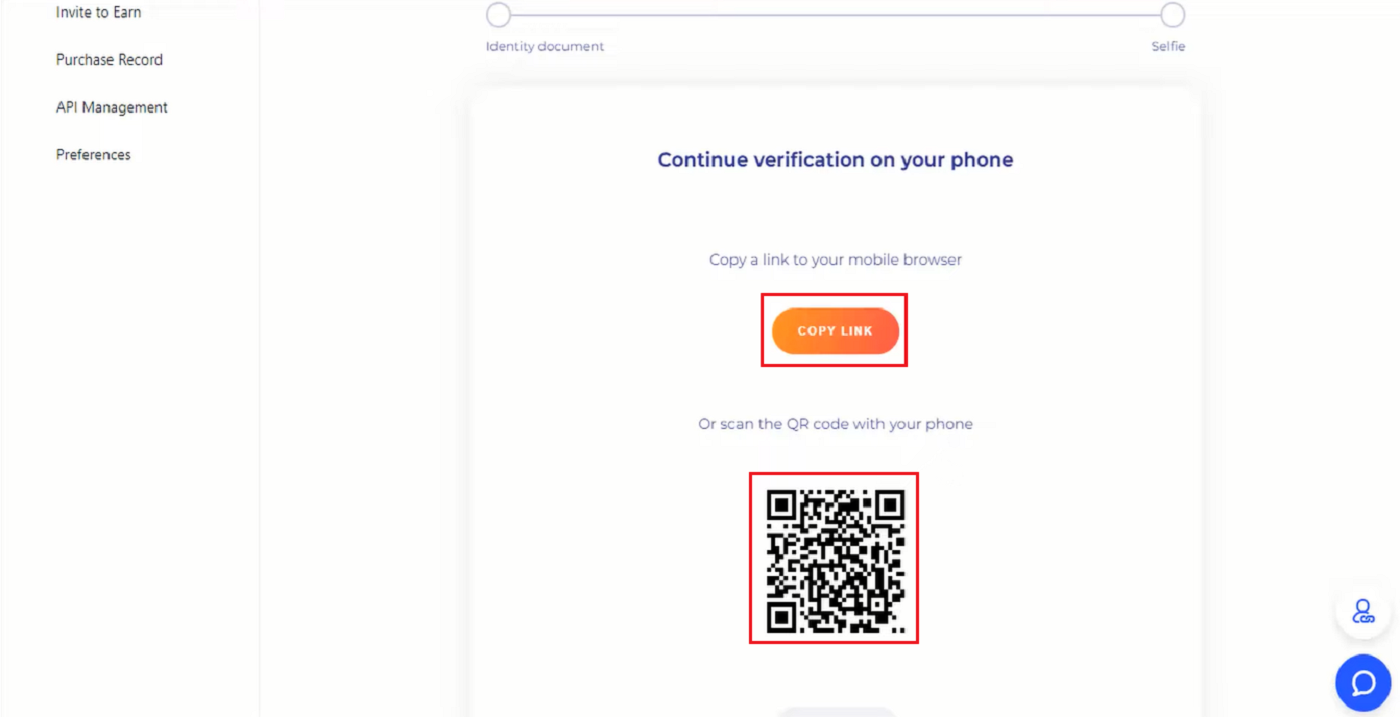
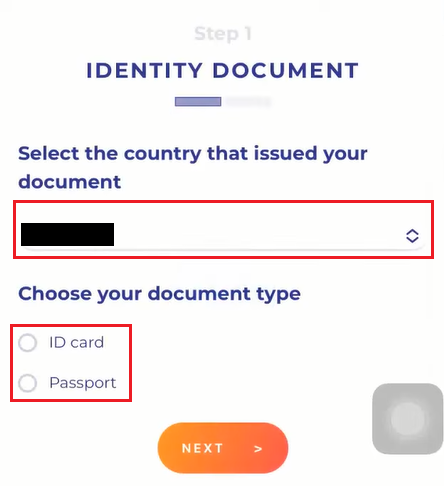
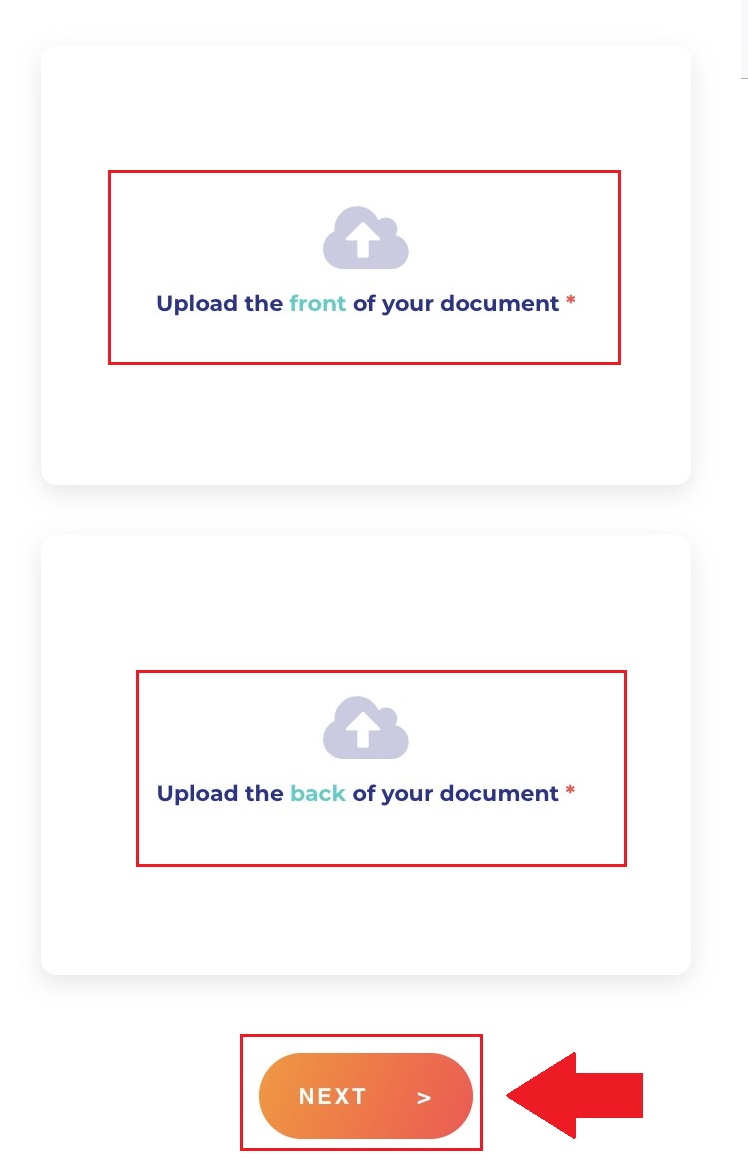
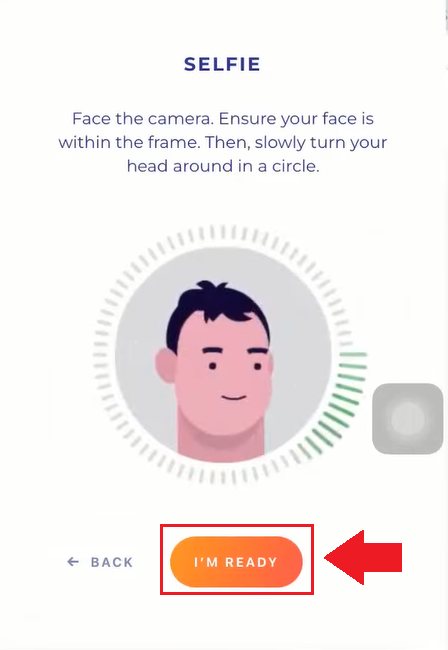
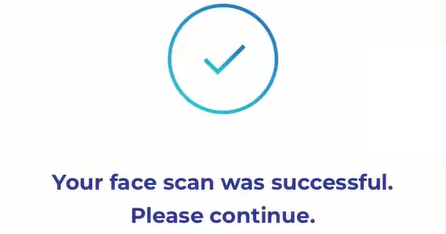
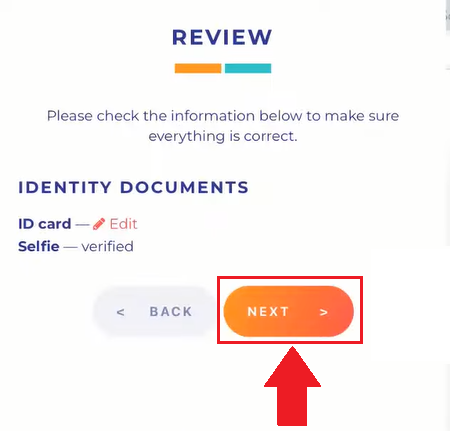
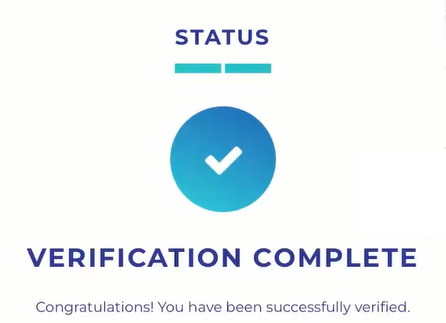
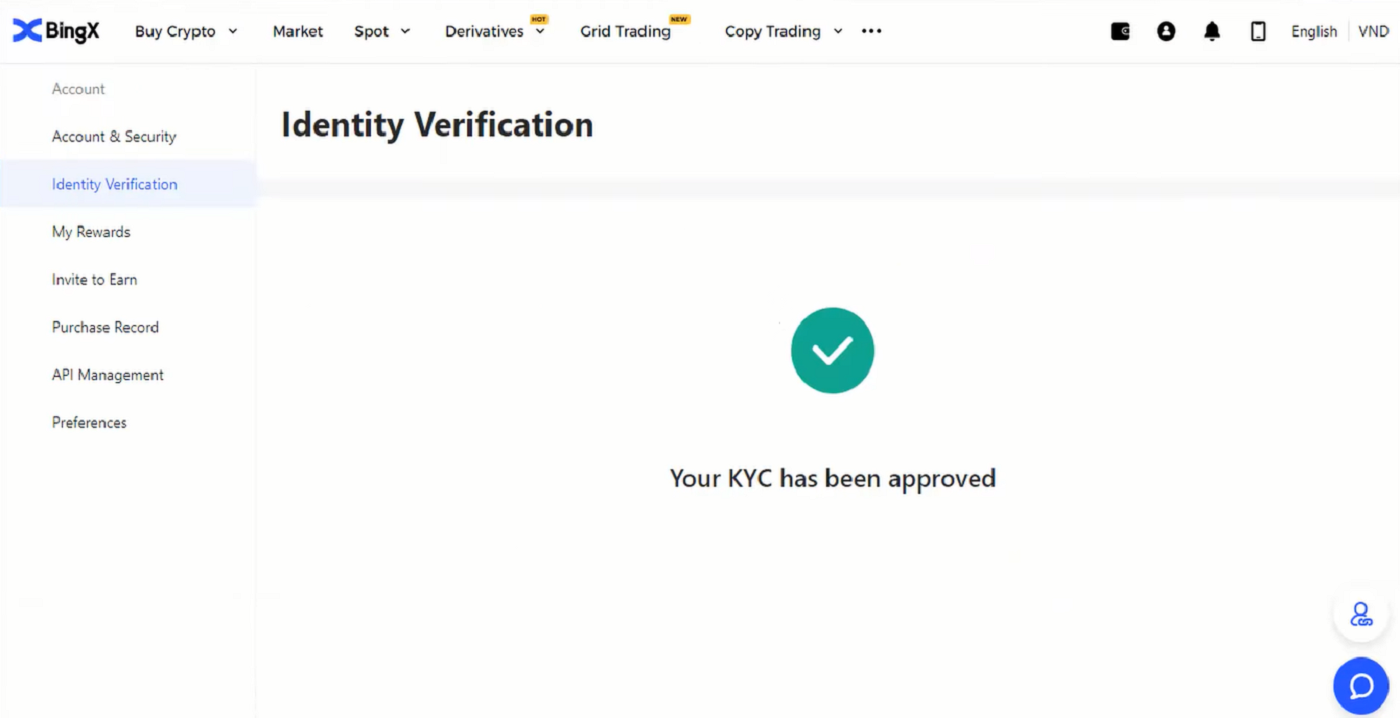
Најчесто поставувани прашања (ЧПП)
Зошто од мене беше побарано повторно да го испратам моето селфи за потврда на профилот?
Ако сте примиле е-пошта од нас со барање повторно да го поставите вашето селфи, тоа значи дека, за жал, селфито што го испративте не може да биде прифатено од нашиот тим за усогласеност. Ќе добиете е-пошта од нас со објаснување за конкретната причина зошто селфито не било прифатливо.
Кога го испраќате вашето селфи за процесот на верификација на профилот, многу е важно да го обезбедите следново:
- Селфито е јасно, незаматено и во боја,
- Селфито не е скенирано, повторно снимено или изменето на кој било начин,
- Нема трети лица видливи во вашето селфи или ролна за живост,
- На селфито ви се гледаат рамениците,
- Фотографијата е направена во добро осветлување и нема сенки.
Обезбедувањето на горенаведеното ќе ни овозможи побрзо и полесно да ја обработиме вашата апликација.
Може ли да ги поднесам моите документи за лична идентификација/селфи за потврда на профилот (KYC) преку разговор во живо или е-пошта?
За жал, поради усогласеност и безбедносни причини, не можеме лично да ги прикачуваме документите за проверка на вашиот профил (KYC) преку разговор во живо или е-пошта.
Се придржуваме до практиките за висока безбедност и усогласеност, затоа веруваме и ги охрабруваме нашите корисници да ги поднесат своите апликации со минимално учество од надворешни страни.
Се разбира, секогаш можеме да обезбедиме поддршка и предлози за процесот. Имаме широко познавање за тоа кои документи најверојатно ќе бидат прифатени и потврдени без проблем.
Што е KYC?
Накратко, верификацијата KYC е автентикација на идентитетот на поединецот. За „Знај го твојот клиент/клиент“, е кратенка. Финансиските организации често ги користат процедурите за KYC за да потврдат дека потенцијалните клиенти и клиенти се всушност оние што тврдат дека се, како и за да ја максимизираат безбедноста и усогласеноста на трансакциите.
Во денешно време, сите главни берзи за криптовалути во светот бараат верификација KYC. Корисниците не можат да пристапат до сите функции и услуги ако оваа потврда не е завршена.
Заклучок: Обезбедете ја вашата сметка на BingX со целосна верификација
Најавувањето и завршувањето на проверката на сметката на BingX е едноставен, но суштински чекор за обезбедување на безбедноста на вашите активности за тргување со крипто. Следејќи ги наведените чекори, можете да ја заштитите вашата сметка, да се усогласите со регулаторните барања и да уживате во беспрекорно тргување. Секогаш внимавајте да ги ажурирате информациите за вашата сметка и овозможете двофакторна автентикација за да ги заштитите вашите средства.